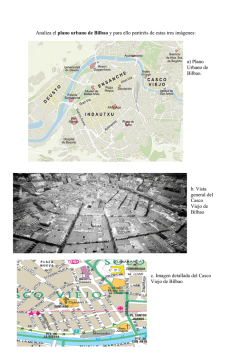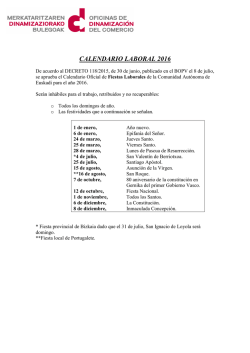PLATAFORMA EDUCAMOS
PLATAFORMA EDUCAMOS En este pequeño manual práctico encontrareis ayuda para las siguientes cuestiones: Configuración de DATOS PERSONALES. Muy importante rellenar el apartado de CORREO ELECTRÓNICO por si tienes que regenerar la clave. Enviar mensajes Diferentes opciones del OFFICE 365 Consulta sobre calificaciones, circulares e incidencias Justificar ausencias Para otro tipo de cuestiones o problemas, puedes ponerte en contacto con nosotros utilizando la siguiente dirección de correo electrónico: [email protected] CPEIPS BERRIO-OTXOA HLBHIP Marcelino M. y Pelayo 25, 48006 Bilbao 94 433 49 03 94 433 01 80 [email protected] www.berriotxoa.com INSTRUCCIONES PARA CONFIGURAR MIS DATOS 1. Una vez dentro de la plataforma, accedemos a MIS DATOS, justo debajo del espacio destinado a fotografía. 2. Se despliega un menú con dos opciones. Pinchamos sobre la que pone “MIS CLAVES” (la segunda opción) CPEIPS BERRIO-OTXOA HLBHIP Marcelino M. y Pelayo 25, 48006 Bilbao 94 433 49 03 94 433 01 80 [email protected] www.berriotxoa.com 3. Aparecerá la siguiente pantalla. Aquí puedo cambiar el USUARIO y la CONTRASEÑA cuando lo desee Es IMPORTANTE rellenar estos campos y GUARDAR 4. Ahora clicamos en “INFORMACIÓN PERSONAL” (Debajo de MIS DATOS, opción primera) En las diferentes pestañas, podemos revisar nuestros datos personales (1), de vuestra familia (2) y los temas de pagos (3) 1 2 3 ¡MUY IMPORTANTE!, escribid vuestro correo electrónico. CPEIPS BERRIO-OTXOA HLBHIP Marcelino M. y Pelayo 25, 48006 Bilbao 94 433 49 03 94 433 01 80 [email protected] www.berriotxoa.com 5. Dentro de “Información personal”, clicamos en “comunicaciones con el centro” Aquí activamos o desactivamos la notificación de CUMPLEAÑOS Aquí marcamos todos Los puntos que nos interesen 6. Finalmente clicamos sobre la última pestaña “cuentas adicionales” - Nos aseguramos de que estos dos aspectos señalen “creada y configurada” (estarían en color verde) - Si en el apartado Buzón Exchange apareciese algo en rojo, aparecería también un cuadradito en rojo donde pondría “CONFIGURAR”. En ese caso clicáis sobre dicho botón y tras unos segundos de procesamiento se pondría en verde y ya estaría listo CPEIPS BERRIO-OTXOA HLBHIP Marcelino M. y Pelayo 25, 48006 Bilbao 94 433 49 03 94 433 01 80 [email protected] www.berriotxoa.com RECUPERACIÓN AUTOMÁTICA DE CONTRASEÑA Rellenando la pregunta de seguridad y su respuesta del punto 3 y el correo personal del punto 4, si olvidáis la clave, vosotros mismos podéis recuperarla escribiendo vuestro usuario y clicando en regenerar clave de la pantalla de acceso a la plataforma. Es posible que el correo que envía la plataforma no vaya a la bandeja de entrada y os la coloque en SPAM (ya que detecta que lo envía un servicio automático) o en gmail, por ejemplo, los coloca en la pestaña “promociones” MENSAJES VÍA PLATAFORMA 1. Debajo del espacio para fotografías clicar en “mis mensajes” 2. Se despliegan tres pestañas, de las cuales nos interesan la primera (mi correo) y la segunda (nuevo mensaje). CPEIPS BERRIO-OTXOA HLBHIP Marcelino M. y Pelayo 25, 48006 Bilbao 94 433 49 03 94 433 01 80 [email protected] www.berriotxoa.com 3. “Nuevo mensaje” es para crear y enviar mensajes y dispone de los mismos campos que cualquier mensajería de correo electrónico ( Para / CC / CCO / Asunto / Mensaje). En el cuerpo del mensaje es MUY IMPORTANTE especificar de qué alumno somos padre o madre (“Soy el padre/madre de…”) Clicando en “Para”, se nos despliega otro menú para poder señalar sobre cuál de los hijos (1) quiero mandar un mensaje y escoger el nivel (2) para filtrar los destinatarios y clicar en buscar (3) 2 1 3 Aquí parecerá el listado de profesores y seleccionamos marcando el cuadrito que aparece junto al nombre Marcamos “Para” Y finalmente ACEPTAR que aparece moviéndonos por la página hasta el final CPEIPS BERRIO-OTXOA HLBHIP Marcelino M. y Pelayo 25, 48006 Bilbao 94 433 49 03 94 433 01 80 [email protected] www.berriotxoa.com 4. Clicando sobre “Mi correo”, se abre en otra pestaña del navegado el Office 365 con sus diferentes utilidades. Por defecto nos lleva a la bandeja de entrada de los correos, donde podré gestionar todos mis mensajes. Clicando en la esquina superior izquierda sobre el cuadradito azul con varios puntitos bancos, se nos muestran las diferentes utilidades que puedo utilizar de Office 365 ESPACIO DEL ALUMNO Podéis controlar diferentes apartados sobre vuestros hijos. Para acceder a ellas habéis de pinchar sobre las imágenes y a continuación en más info. Los diferentes apartados son: CALIFICACIONES: Se ven las notas que vuestro hijo va logrando en las diferentes asignaturas CIRCULARES: Diversas comunicaciones que se os envían. INCIDENCIAS: Listado de las ausencias, retrasos… JUSTIFICAR: Aquí se justifican las ausencias. CPEIPS BERRIO-OTXOA HLBHIP Marcelino M. y Pelayo 25, 48006 Bilbao 94 433 49 03 94 433 01 80 [email protected] www.berriotxoa.com JUSTIFICAR FALTAS DE ASISTENCIA En el apartado de justificación de faltas de asistencia se puede realizar: (A) justificando una falta que han puesto los profesores “Incidencias ya producidas” A B 1.- Selecciono la incidencia 3.- Clico “Justificar” 2.- Introduzco el comentario (B) o adelantarse y justificar por adelantado unas faltas de asistencia que se que se van a producir por el motivo que sea (“Justificación de ausencia por fecha”) En el apartado Justificación de ausencias por fecha podemos justificar una o varias horas e incluso el día o días completos. CPEIPS BERRIO-OTXOA HLBHIP Marcelino M. y Pelayo 25, 48006 Bilbao 94 433 49 03 94 433 01 80 [email protected] www.berriotxoa.com
© Copyright 2026